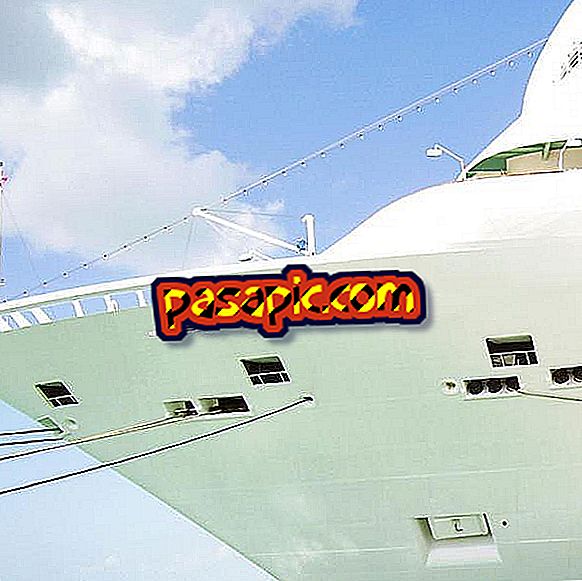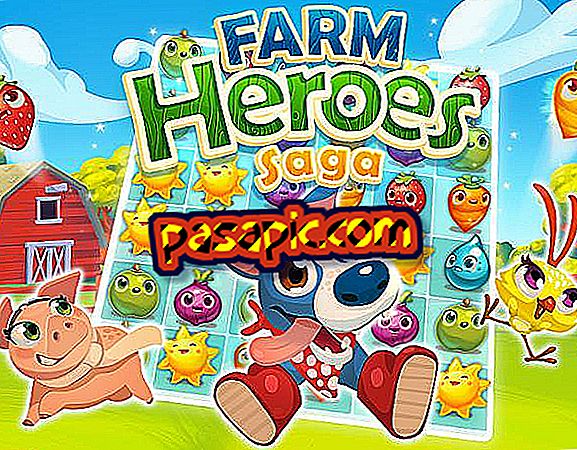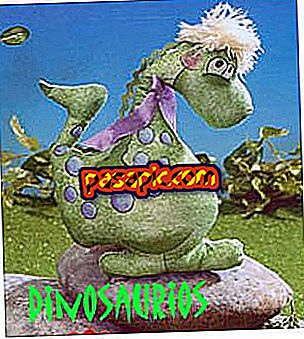Hogyan készítsünk gifet a Photoshop CS6 programmal

Most, hogy a gifek annyira divatosak, biztosan elgondolkodtál már arról, hogy hogyan lehet megtenni. Nagyon sok eszköz áll rendelkezésre, és a Photoshop természetesen az egyik. A folyamat kissé hosszú, de valójában nem bonyolult. Csak akkor kell kiválasztanod, hogy milyen képeket szeretnél átalakítani gif-be, és indítsd el magad egy kicsit türelemmel, hogy elérd. Nem tudom, hol kezdjem? A .com-ban elmondjuk, hogyan készítsünk egy gifet a Photoshop CS6 programmal.
A következő lépések:1
Nyissa meg a Photoshop CS6 programot, és lépjen a Fájl> Új lehetőségre . Nevezze el a fájlt, válassza ki a méretet, amelyre a gif-t kívánja, győződjön meg róla, hogy a felbontás 72-es, majd kattintson az OK gombra.

2
Lépjen a Fájl> Megnyitás parancsra, és válassza ki az animált gif-jét . Kattintson a Megnyitás gombra Az új lapok megnyílnak a munkafelületen.

3
Az egyes képeket a gifhez kiválasztott mérethez igazítsa. Ehhez mindegyik képben válassza a Kép> Képméret lehetőséget, és adja meg a megfelelő számú pixelt.

4
Az "Áthelyezés" eszköz kiválasztásával a bal oldali oszlopból (az egyik, amely egy nyíl), húzza a képeket az elején létrehozott fehér vászonra. Ezek a kép különböző rétegei lesznek.

5
Ezután menjen az Ablak> Idősor elemre . Egy új panel jelenik meg a kép alatt.

6
Az idővonal közepén megjelenő legördülő menüben válassza a "Keret animáció létrehozása" lehetőséget, és kattintson a szövegre.

7
A Timeline panel alsó részén kattintson a "Egyszeri" pontra, ahol megnézheti a különböző beállításokat. Így kiválasztja, hogy hányszor szeretné, hogy a szekvencia megismétlődjön. A normális dolog az, hogy „Infinity” -et tegyünk.

8
A panel alsó részén kattintson az ikonra, amely olyan, mint egy üres oldal, egy hajlított sarokkal. Látni fogja, hogy egy új mező jelenik meg az idővonalban . Nyomja meg addig, amíg annyi képet szeretne, amennyit a képeket szeretne létrehozni a gif-jéhez.

9
Válassza ki az első dobozt. Ezután menjen a "Rétegek" panelre, és kattintson az összes rétegre, kivéve az elsőt. Így látni fogja az első képet az elején. A második mezőben ismételje meg újra a folyamatot, és ebben az esetben hagyja, hogy a megtekintő szem csak akkor látható legyen, amelyre a második képet szeretné látni. És így tovább, amíg befejezed az összes réteget.

10
Ha észreveszi, az idővonal minden egyes keretén belül egy időegység jelenik meg (alapértelmezés szerint 0 másodperc). Cserélje őket úgy, hogy az időt, amellyel az egyes képeket meg szeretné tartani a gifben.

11
Kattintson a "Lejátszás" gombra az idővonal alján, hogy megnézze, hogyan fog kinézni a gif.

12
Elégedett? Lépjen a Fájl> Mentés webre, és formátumban válassza a GIF lehetőséget. Hagyj minden mást, mintha ... és ez az! Már létrehozott egy gifet a Photoshop CS6 programmal.